

工业级远程透传网关BDZL-V900|PLC远程控制编程调试上下载
描述

准备工作
一台可联网操作的电脑
一台单网口的远程透传网关及博达远程透传配置工具
网线一条,用于实现网络连接和连接PLC
一台三菱 FX3U PLC及其编程软件
一张4G卡或WIFI天线实现通讯(使用4G联网则插入4G SIM卡,WIFI联网则将WIFI天线插入USB口)
第一步 配置静态IP
1.将网关通电,用网线将网关和电脑进行连接
2.打开控制面板选择与网关相连接的以太网口,在弹框的属性中选择Internet协议版本4(TCP/IPV4),再进入属性里按照图中的IP地址输入静态IP进行配置
注:初次配置静态IP时才可按图中输入

3.在浏览器输入 http://192.168.1.233 后进行登录

第二步 配置联网方式
注:根据所需的联网方式去选择对应的配置,切换联网方式后需重新配置
4G联网:
需先按照下方示意图正确插入4G物联网卡以及4G天线

选择4G联网,须在联网方式中选择4G联网,提交配置后重启网关;出厂默认设置为4G联网,无需进行任何配置

WIFI联网:
将WIFI 天线插入网关的USB口进行连接

直接搜寻附近热点选择连接后输入密码;
点击测试WIFI,测试是否可以连接成功;
在联网方式中选择WIFI联网,提交配置后重启网关即可

有线联网:
将网线连接至电脑

网络配置中选择WAN/LAN,网口类型选择WAN,再自动获取IP;
在联网方式中选择有线联网,提交配置后重启网关即可

第三步 远程透传配置工具步骤
下载透传工具后进行解压
双击打开远程透传工具,输入厂家提供的账号密码进行登录
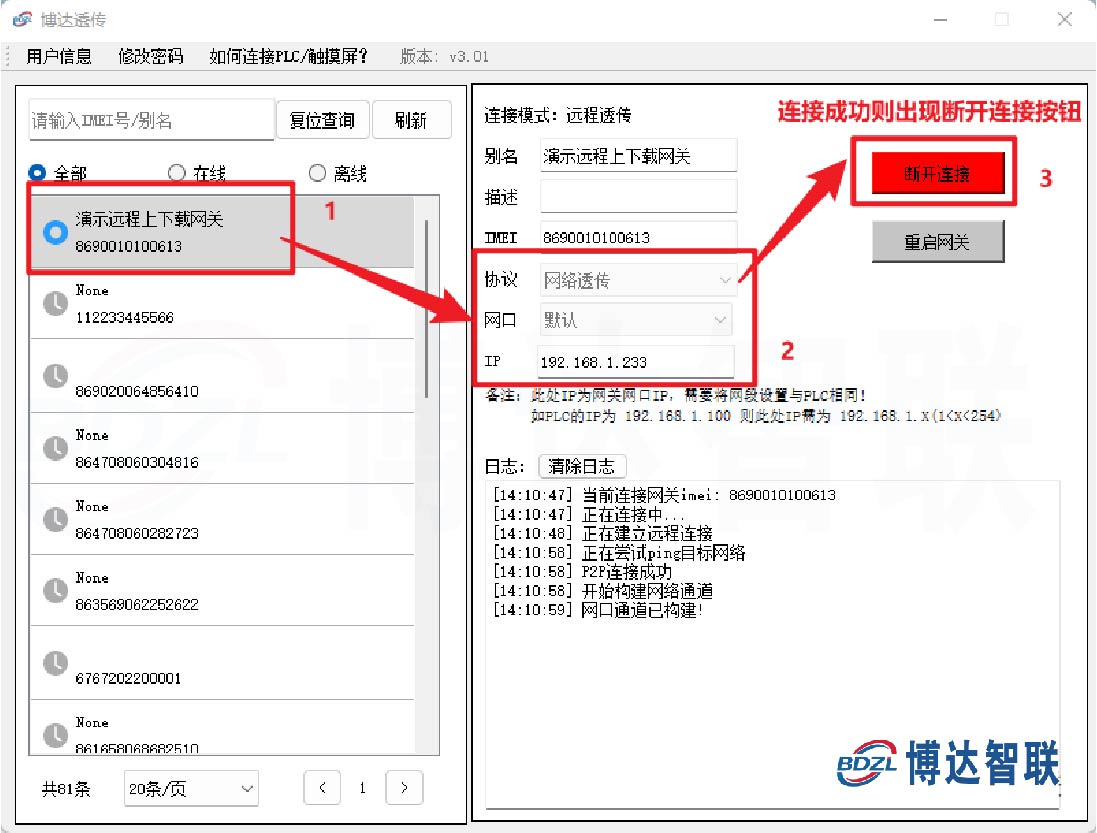
第四步 PLC编程软件配置步骤
电脑下载并打开PLC编程软件,点击新建工程,选择该款PLC型号
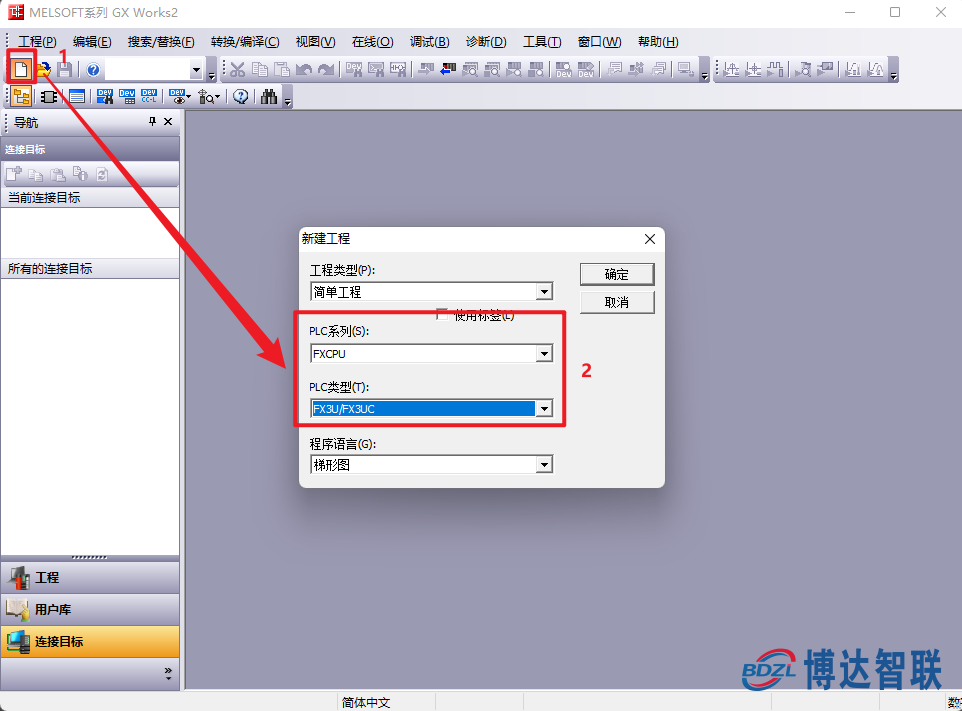
确认后选择连接目标,在出现的弹框中选择计算机侧为Etherent Board;
根据使用的网口双击选择可编程控制器侧为PLC Module或者Ethernet Module
在出现的弹框中输入PLC的IP地址后,再进行通信测试即可完成
选择可编程控制器侧时,若使用的是CPU网口则选择PLC Module,若使用的是网络模块的网口则选择Ethernet Module
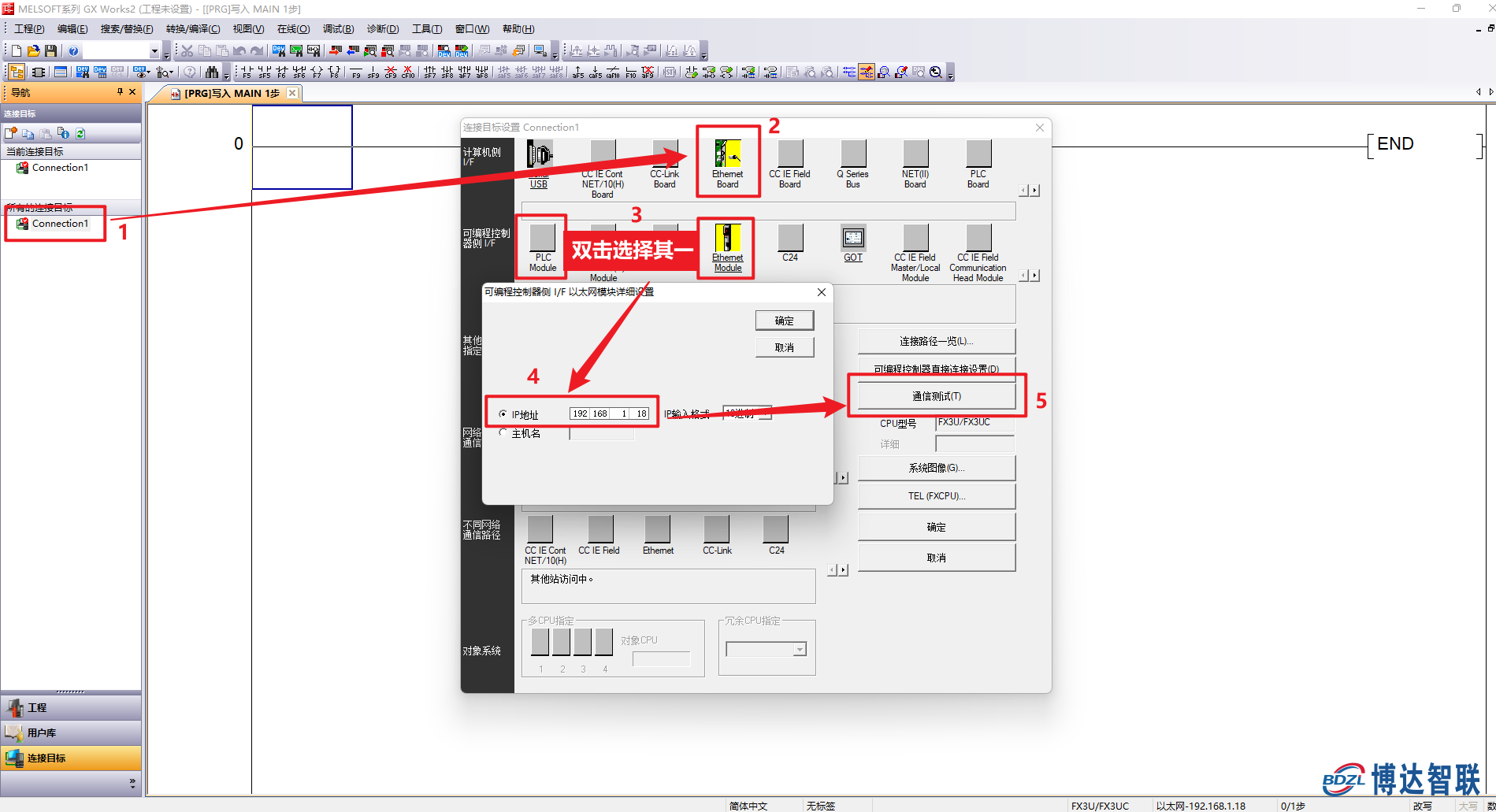
第五步 程序远程上下载/监控步骤
点击在线,选择PLC写入,远程将程序下载至PLC
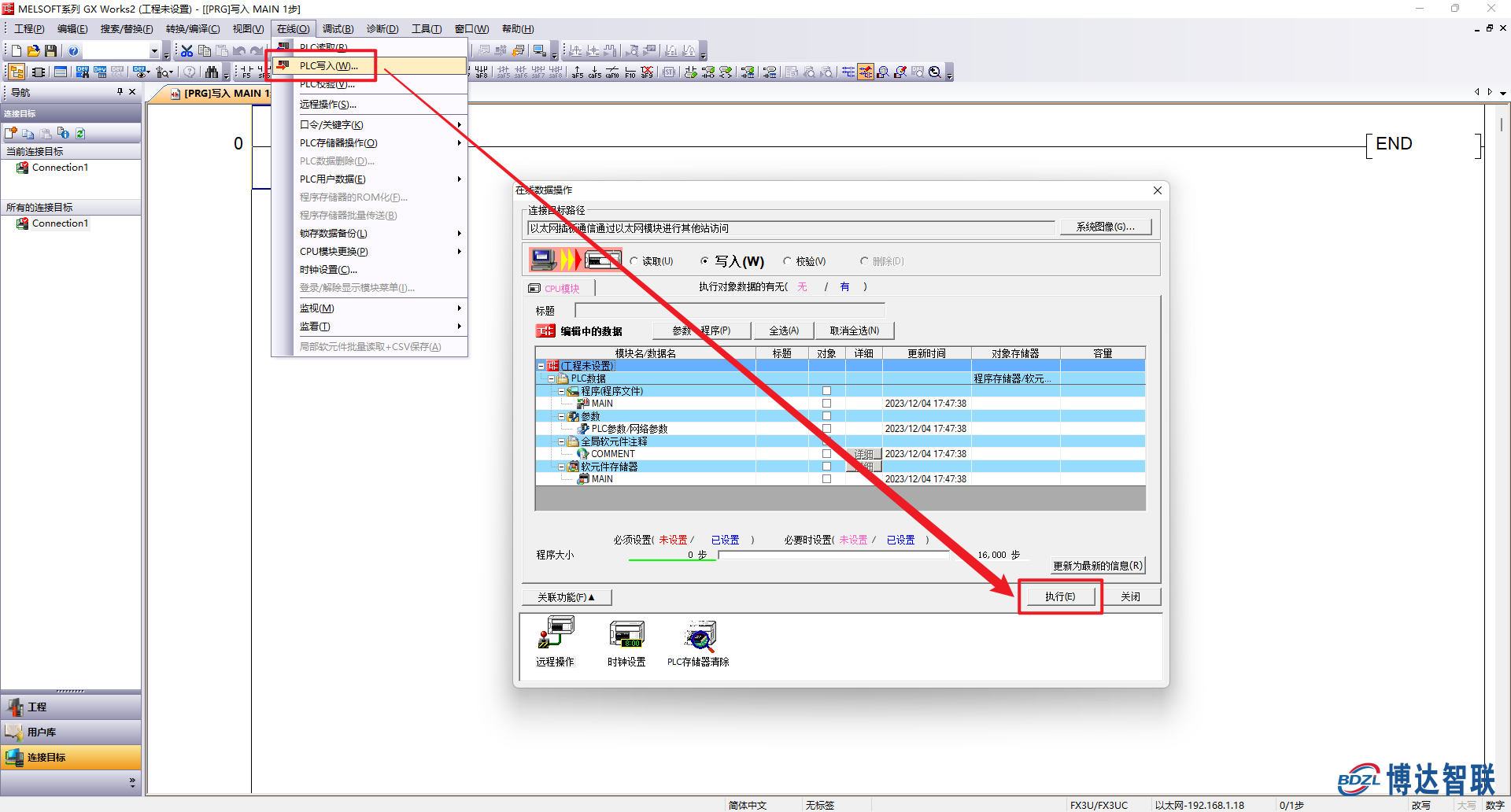
点击PLC读取,远程将PLC程序上传至电脑
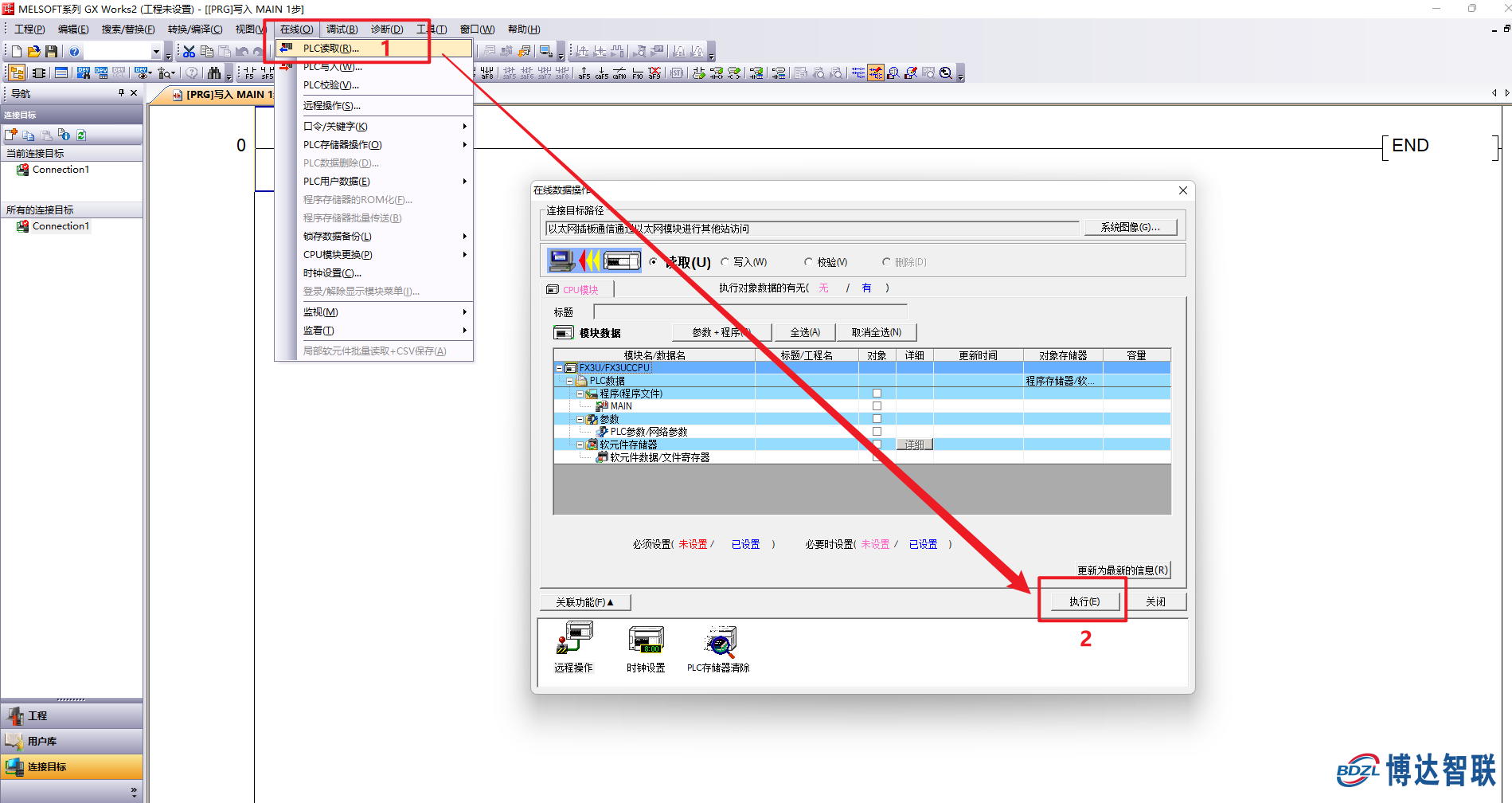
点击图中的在线-监视开启监视模式,实现远程实时监控PLC的运行状态
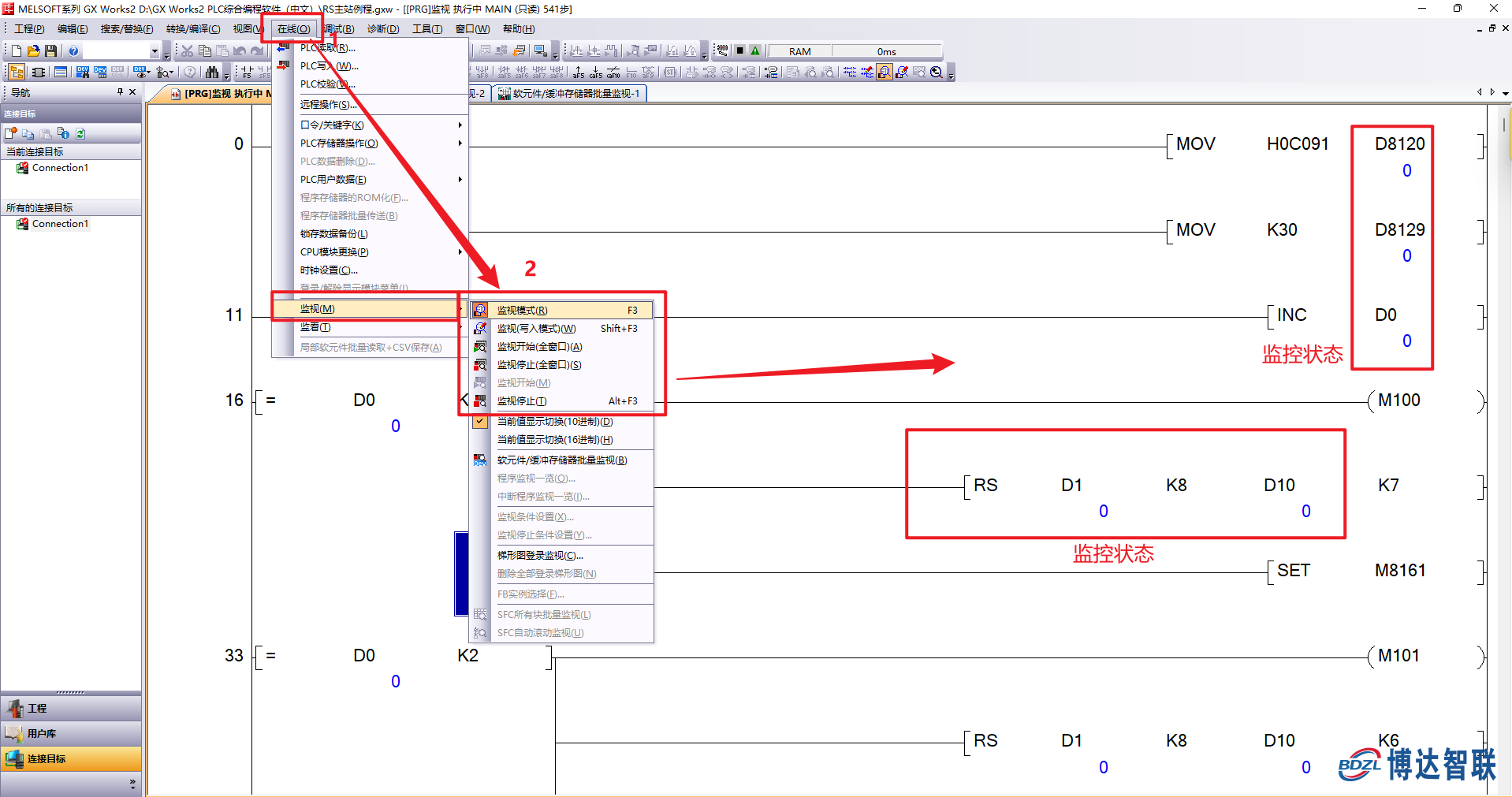
常见问题
-
PLC远程上下载网关的功能特点2024-09-14 987
-
台达PLC远程上下载网关2024-08-27 1105
-
汇川PLC远程控制,实现远程上下载,远程监控功能2024-01-30 5949
-
基于透传网关该如何实现汇川PLC远程监控上下载2024-01-29 1968
-
PLC远程上下载程序和远程编程调试的操作步骤2024-01-27 4600
-
远程透传网关-单网口快速实现台达 PLC-ISPSoft程序远程上下载2024-01-22 2119
-
如何通过透传网关实现PLC的远程控制?2024-01-19 2469
-
西门子S7-300/400PLC远程控制,利用透传网关实现远程上下载,远程监控功能2024-01-18 4454
-
如何使用博达透传网关实现plc远程编程和程序上下载2024-01-17 1203
-
串口PLC如何通过透传网关实现远程上下载和监控维护2024-01-16 1674
-
远程透传网关-V900与三菱FX3U PLC远程上下载监控操作指南2024-01-10 2903
-
工业级远程控制网关ZP3000|PLC远程控制管理编程调试上下载2023-06-16 1576
-
远程控制工业网关的应用优势都有哪些2021-06-17 2084
全部0条评论

快来发表一下你的评论吧 !

